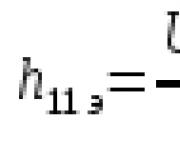Activați pluginurile pentru browser acum. De ce nu funcționează flash player-ul în Yandex Browser?
Permite Adobe Flash Player în pluginurile Yandex și nu numai că nu este dificil. Aceasta este o procedură destul de simplă pe care chiar și un școlar o poate face. Oricum, în timp ce vorbim despre lucrul cu Windows. Numai utilizatorii moderni stăpânesc adesea alte sisteme de operare. De exemplu Linux. Și atunci apare problema inițializării „Flash Player”. Apoi, vom încerca să înțelegem cum să activăm, dezactivăm, instalăm sau eliminăm acest modul într-un fel sau altul. Să ne uităm la operațiunile din exemplul celor mai populare browsere.
Descriere
Pentru a activa Adobe Flash Player Pluginurile Yandex necesită un minim de timp, efort și cunoștințe. Cu toate acestea, este important să înțelegem despre ce este vorba. Nu toți utilizatorii știu ce este „Flash Player”.
Adobe Flash Player este un modul grafic necesar pentru lucrul cu video, audio și fotografii în browser. Fără acest utilitar, nu veți putea viziona un film sau asculta o melodie.
Yandex și Adobe Flash Player
Este destul de ușor să activați Adobe Flash Player în pluginurile Yandex, așa cum am menționat deja. Principalul lucru este că modulul corespunzător este instalat inițial în browser. În caz contrar, operația nu are sens.
Yandex.Browser este dezvoltat folosind motorul Chronium. Este folosit în Chrome. De aceea, Yandex este un pic ca un browser Google Chrome... Este de remarcat faptul că „Flash Player” este deja instalat în acest browser. Și tot ce rămâne de făcut de utilizator este să îl activeze. Acest lucru va fi discutat mai jos. 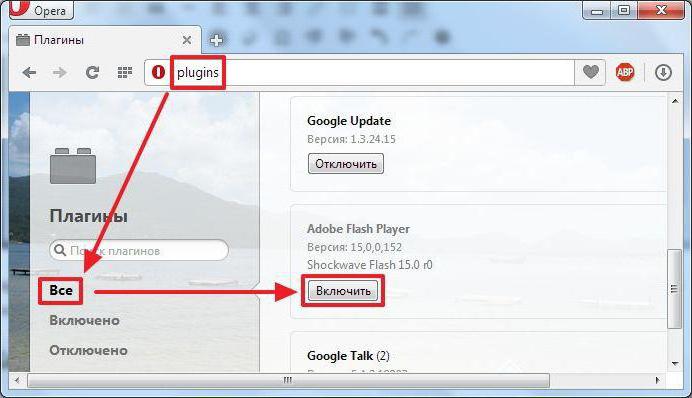
Includere simplă
Să începem cu cel mai rapid, cel mai fidel și soluție simplă... în pluginurile Yandex? Pentru a face acest lucru, puteți folosi un mic secret.
Execuția sa arată astfel:
- Lansați browserul. Nu neapărat Yandex. Orice browser pe care îl doriți îl va face.
- Deschideți orice pagină care are un player.
- Faceți clic pe butonul „Activați FlashPlayer”.
Terminat! Apoi modulul va fi activat. Dar numai cu condiția ca acesta să fi fost instalat inițial pe computer. Uneori trebuie să faceți clic pe butonul „Permite”.
Includere standard
Și există un mod mai lung, dar familiar. Va diferi ușor în diferite browsere. Cu toate acestea, cu ajutorul acestuia va fi posibil nu numai să îl porniți, ci și să îl opriți, precum și să eliminați modulul menționat anterior.
Următoarele instrucțiuni vă vor ajuta să activați Adobe Flash Player în pluginurile Yandex:
- Lansați un browser de Internet cu un „Flash Player” preinstalat.
- În linia browserului, scrieți browser: // plugins sau yandex: // plugins.
- Activați Adobe Flash Player făcând clic pe butonul corespunzător din fereastra care apare. Trebuie să găsiți un bloc numit „Flash Player”.
- Pentru a dezactiva modulul, trebuie doar să faceți clic pe „Dezactivare”. Acest control apare atunci când utilitarul este activat. Pentru a șterge, va trebui să faceți clic pe imaginea coșului de gunoi și apoi să confirmați acțiunile.
În realitate, totul este mult mai simplu decât pare. Dar pluginurile Yandex: // nu vor ajuta la activarea Adobe Flash Player în Opera sau în orice alt browser. Pentru a accesa elementul corespunzător din meniul browserelor, va trebui să schimbați prima parte a adresei la opera și respectiv la Chrome. Restul controlului modulului va fi același. 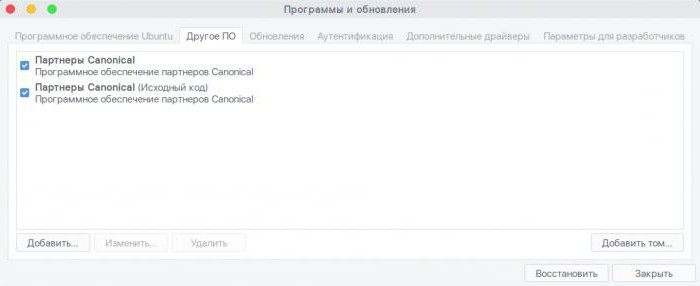
Inițializare
Acum, să luăm cunoștință de procedura de instalare și, în consecință, să actualizăm aplicația. Inițializarea Flash Player este gratuită. Este disponibil pentru activare în orice moment.
Puteți efectua procedura astfel:
- Deschideți pagina „Adobe Flash Player” din browser.
- Faceți clic pe butonul „Instalare”.
- Selectați utilitare suplimentare pentru a fi instalate pe sistemul de operare. Puteți sări peste acest punct dacă este necesar și să treceți cu un singur „Flash Player”.
- Așteptați descărcarea fișierului de instalare.
- Rulați „Expertul de instalare” descărcat.
- Urmați instrucțiunile de pe ecran pentru a finaliza procedura.
Acest lucru durează de obicei câteva minute. Actualizarea se face într-un mod similar. Dar uneori modulul oferă instalarea automată a noii versiuni a pluginului. Este suficient să faceți clic pe butonul „Actualizare” și să așteptați puțin. Un algoritm similar de acțiuni este relevant pentru toate Windows și browsere.
Ubuntu
Acum să ne uităm la procedura de lucru cu Linux. Mai exact, cu Ubuntu. Acesta este un sistem de operare destul de simplu și comun, dar este mai dificil de lucrat cu Windows decât cu Windows. În special, datorită faptului că nu este întotdeauna posibilă instalarea software-ului de care are nevoie utilizatorul.
Dacă doriți să activați Adobe Flash Player în Ubuntu, pluginurile Yandex: // vă vor ajuta în acest sens. Dar numai dacă utilizatorul are instalat Yandex Browser. Flash Player va funcționa fără dificultăți în Chrome.
Cu toate acestea, este adesea necesar să instalați suplimentar modulul corespunzător. În aceste condiții, trebuie parcurși următorii pași:
- Descărcați programul de care avem nevoie de pe site-ul Adobe.
- Deschideți depozitul Canonical Partner.
- Bifați casetele de lângă toate articolele din secțiunea „Alt software”.
- Faceți clic pe butonul „Închidere”.
- De acord să actualizați documentele.
- Apăsați Ctrl + Alt + T.
- Tastați sudo apt install adobe-flashplugin în linia care apare.
- Reporniți toate browserele existente după terminarea operației.
Mai mult, procesul de activare, dezactivare, eliminare a modulului va fi exact același ca în browserele obișnuite de pe Windows. O aplicație separată numită „Setări Flash Player” este instalată în Ubuntu. Cu ajutorul acestuia, puteți lucra cu modulul menționat într-un mod simplificat. Toate setările software de bază vor fi la îndemână. 
Acum este clar cum puteți activa Adobe Flash Player în pluginurile Yandex și nu numai. Acest proces nu este mare lucru. „Flash Player” funcționează în toate sisteme de operareah, necesită o actualizare în timp util.
Din ce în ce mai des, utilizatorii se plâng că flash player-ul nu funcționează în browserul Yandex. Această aplicație este extrem de importantă pentru cei care folosesc un browser pentru muzică și filme. Mai jos veți găsi informații care să vă ajute să înțelegeți cauzele blocărilor Flash Player și să vă ajute să le remediați. Refuzul cererii menționate de la locul de muncă nu ar trebui să provoace panică. Situația poate fi adesea corectată în câteva minute.
Descrierea utilității
Mai întâi, să încercăm să înțelegem ce este un player flash. Utilizatorul poate face fără acest utilitar?
Nu. Adobe Flash Player este un set de programe necesare pentru lucrul corect cu fișiere audio, video și grafice pe Internet. Cu acest program din browser, puteți asculta piese, viziona videoclipuri și descărca imagini. Fără aceasta, toate aceste funcții nu vor fi disponibile.
Flash player nu funcționează în browserul Yandex? Apoi, este timpul să revizuiți caracteristicile acestui utilitar și cele mai frecvente cauze ale problemelor!
Yandex și Flash Player
Toți utilizatorii ar trebui să-și amintească faptul că Yandex.Browser este echipat cu un player flash încorporat. Adică, imediat după instalarea browserului de internet, puteți asculta muzică și viziona filme. Este foarte convenabil!
Și prezența Flash Player-ului încorporat oferă utilizatorilor o mulțime de probleme. La urma urmei, acest program poate fi dezactivat, poate necesita actualizare și chiar poate intra în conflict cu alte utilitare instalate în browser. Prin urmare, flash playerul din Yandex uneori doare.
Pornire rapidă
În unele cazuri, pachetul software menționat este dezactivat de la sine. Acesta este un eveniment destul de comun. Deconectare flash player instalat poate apărea din diverse motive. 
Pentru a remedia situația, trebuie doar să porniți programul menționat. Este ușor de făcut. Există mai multe soluții.
Primul se reduce la următorii pași:
- Deschideți orice videoclip din browser.
- Faceți clic pe butonul „Activați Flash Player”.
- Așteptați un pic.
De obicei, această tehnică ajută la aducerea ideii la viață. Dar nu merge întotdeauna. Prin urmare, pentru a activa Adobe Flash Player în Yandex Browser, se recomandă utilizarea unei tehnici diferite.
Includere standard
Să o numim metoda standard. De multe ori ajută la înțelegerea nu numai a includerii aplicației, ci și la verificarea prezenței utilitarului menționat în browserul de internet.
Cum să pornești un player flash în browserul Yandex? Va trebui să faceți următoarele:
- Deschideți un browser.
- În bara de adrese din partea de sus a ferestrei, scrieți browser: // pluginuri.
- Apăsați butonul Enter.
- Găsiți un player flash.
- Faceți clic pe butonul „Activați”. Acesta va fi situat în partea de jos a blocului corespunzător.
În această etapă, puteți finaliza procedura de activare pentru software-ul menționat. Acesta este modul în care Flash Player se activează.
Actualizați
Dacă algoritmul propus de acțiuni nu a ajutat, va trebui să acționați diferit. Cel mai probabil, dacă playerul flash nu funcționează în Yandex Browser, trebuie doar să actualizați acest utilitar.
De obicei, când este lansată o nouă versiune de Flash Player, o alertă este trimisă automat utilizatorului. Rămâne doar să faceți clic pe butonul „Actualizare” și să așteptați puțin.
Dacă nu, doar o actualizare manuală vă va ajuta. Această operațiune nu necesită abilități și cunoștințe specifice de la utilizator. 
Cum se actualizează flash player-ul în Yandex Browser? Este necesar:
- Deschideți pagina Adobe Flash Player.
- Selectați „Instalați acum”.
- Acceptați sau refuzați utilități suplimentare.
- Așteptați descărcarea fișierului de instalare.
- Rulați documentul rezultat.
- Urmați instrucțiunile expertului de instalare pentru a finaliza inițializarea.
Această tehnică ajută atât pentru instalarea programului, cât și pentru actualizare. O operație destul de simplă care ajută la rezolvarea multor probleme de browser asociate cu programul menționat!
Motivele eșecului
Flash player nu funcționează în browserul Yandex? Există multe motive pentru acest comportament. Și, practic, modul de restabilire a funcționalității utilității depinde în mod direct de sursa problemei.
Cel mai adesea, utilizatorii se confruntă cu următoarele circumstanțe:
- conflict de plugin;
- mai multe versiuni de Flash Player;
- versiune învechită a utilitarului;
- viruși pe PC;
- deteriorarea DirectX;
- eșecul setărilor browserului;
- lipsa bibliotecilor necesare în sistemul de operare.
Ce să faci în acest caz sau altul? Acest lucru va fi discutat pe scurt mai jos. Dacă playerul flash nu funcționează în Yandex Browser, merită să identificați cauza defecțiunii și numai după aceea începeți să luați măsuri decisive.
Cu toate acestea, există o serie de sfaturi universale. Acestea vor ajuta cu siguranță la restabilirea funcționalității pluginului menționat. 
Flash player nu funcționează în browserul Yandex? Apoi, se recomandă să faceți următoarele:
- Reporniți browserul.
- Reporniți computerul.
- Reinstalați Yandex.Browser.
- Dezactivați antivirusul și paravanul de protecție Windows.
- Verificați sistemul de operare pentru viruși și spyware. Vindecați sistemul de operare dacă detectează fișiere dăunătoare.
- Reinstalați sau actualizați „Direct X”.
- Dezactivați vechile pluginuri de browser versiunea Flash Jucător. Acest lucru se face în același mod în care software-ul menționat este pornit.
- Reîmprospătați playerul flash.
- Accesați „Setări” - „Suplimente” - „Securitate”. Dezactivați blocul „Blocare date Flash”.
- Reîmprospătați browserul.
De obicei, aceste sfaturi ajută la rezolvarea situației. De acum înainte, este clar de ce flash player-ul nu mai funcționează în Yandex Browser. Cum obțin utilitarul să funcționeze din nou? Răspunsul la această întrebare nu va mai cauza probleme!
Cât de plictisitor și impersonal ar fi Internetul fără videoclipuri interesante, filme pe care le poți viziona în siguranță online, fără jocuri de browser! Puțină lume știe că flash playerul este responsabil pentru redarea acestor videoclipuri cele mai îndrăgite și amuzante pe YouTube, precum și seriale și jocuri online. Sau mai degrabă, programul Adobe Flash Player este un plug-in gratuit de la Adobe.
Adobe Flash Player este o tehnologie care vă permite să plasați diverse conținut multimedia pe paginile site-ului. Și utilizatorii de rețea - pentru a vizualiza acest conținut. Datorită popularității uriașe a acestei tehnologii, malefactorii-hackeri se infiltrează regulat în computerele utilizatorilor sub masca unui mesaj că flash player-ul este depășit și solicită să îl actualizeze pentru ca browserul să funcționeze corect. Pentru a proteja utilizatorii de hacking, specialiștii Adobe lansează în mod regulat totul nou versiuni Adobe Flash Player pentru a reduce răul provocat de hackerii hackerilor.
Multe browsere, inclusiv Yandex, conțin deja un plug-in, datorită motorului bazat pe Chromium, deci nu este nevoie să efectuați pași separați pentru a instala flash-pen-ul.
Dar dacă, atunci când încercați să activați orice videoclip, vedeți un zâmbet atât de trist sau un avertisment că pluginul este dezactivat, majoritatea utilizatorilor se vor întreba cum să activeze playerul flash în browserul Yandex.
Uneori, virușii de pe site-urile web pătrund în browser și dezactivează playerul flash pentru a provoca un utilizator de rețea să-și descarce playerul infectat, ceea ce va oferi fraudatorilor acces la date personale, portofele, e-mail.
Cum să activați playerul flash în browserul Yandex dacă a fost dezactivat de escroci sau de dvs. accidental? 1. Introduceți următoarea interogare în bara de adrese a browserului: browser: // plugins - și apăsați Enter pe tastatură. Căutăm un player flash printre pluginurile încorporate, dacă este dezactivat, porniți-l.
2. Sau prin elementul de meniu - faceți clic pe „sandwich” în colțul din dreapta sus al browserului (un buton care arată ca trei dungi orizontale). 3. Apoi, selectați elementul „Setări”. 4. În partea de jos, faceți clic pe linkul „Afișați setările avansate”. 5. Căutați secțiunea „Date personale” și faceți clic pe „Setări conținut”. 6. De asemenea, derulăm în jos până la elementul de meniu „Plugins”. Aici selectăm „Gestionați setările de conținut”. 7. Acum știți cum să porniți playerul flash în browserul Yandex, faceți clic pe butonul „activați” și reîncărcați browserul. 8. Nu este necesar să marcați elementul „Rulați întotdeauna”.
Dacă recomandările de mai sus nu au ajutat și playerul încă nu funcționează, acest lucru se poate datora acțiunilor software-ului rău intenționat de pe computerul infectat. Mai întâi trebuie efectuată o scanare completă. program antivirus... Apoi eliminați complet Flash Player pentru Yandex de pe computer, precum și dezinstalați browserul în sine și efectuați o instalare completă și curată. 1. Acest lucru se poate face din „Panoul de control”. Faceți clic pe butonul „Start”, apoi „Panou de control” (în versiunile de Windows 8.1 și 10 Sisteme de operare, faceți clic dreapta pe butonul meniului „Start” și selectați „Panou de control” în meniul derulant). 2. În setările parametrilor computerului, selectați vizualizarea „Categorie”. 3. Apoi, în secțiunea „Programe”, faceți clic pe „Eliminați programul”. 4. Găsiți playerul flash în lista de programe, selectați-l făcând clic stânga pe linia cu programul și ștergeți-l făcând clic pe butonul „Ștergeți” cu același nume. 5. De asemenea, puteți dezinstala browserul, precum și alte programe și aplicații care nu sunt utilizate sau deteriorate. Uneori, chiar și după o reinstalare completă a browserului, videoclipul nu se redă, o nouă versiune Are setări standard și nu este nimic de făcut decât să porniți flash playerul manual în browserul Yandex. Totul depinde de versiunea browserului în sine. Deoarece Yandex conține deja un player flash încorporat și trebuie să se actualizeze singur fără intervenția utilizatorului, în majoritatea cazurilor este suficientă o actualizare regulată a browserului în sine.
Pentru a instala singur un player flash, dacă dintr-un motiv oarecare, încorporatul nu vi se potrivește, ar trebui:
* Pe site-ul web Adobe Flash Player la
Browser.
Verificați modulele Adobe Flash Player
Cel mai adesea, problemele cu redarea video pe site-uri sunt asociate cu erori în funcționarea programului de completare Adobe Flash Player folosit pentru a lucra cu videoclipuri. Este posibil ca browserul să utilizeze mai multe module flash player și unul dintre ele să fie conflictual. Verificați modulele utilizate:
- Apăsați tasta Enter.
Pluginuri.
Dezactivați modul Turbo
Este posibil ca browserul să aibă activat modul Turbo. Pentru a o dezactiva:
Pentru mai multe informații, consultați secțiunea Mod turbo.
Dezactivați blocarea bannerelor flash și a videoclipurilor
Verificați dacă problema este reproductibilă.
Pentru mai multe informații, consultați secțiunea Suplimente.
Dezactivați accelerarea hardware
Shockwave module crash
Cel mai adesea, problemele cu redarea video pe site-uri sunt asociate cu erori în funcționarea modulului Adobe Flash Player utilizat pentru funcționarea video. Este posibil ca browserul să utilizeze mai multe module flash player și unul dintre ele să fie conflictual. Verificați modulele utilizate:
- Tastați browser: // pluginuri în bara inteligentă.
- Apăsați tasta Enter.
- În partea dreaptă a ferestrei Module care se deschide, faceți clic pe linkul Detalii.
- Pe pagina extinsă, găsiți blocul cu titlul Adobe Flash Player.
- Dacă acest bloc conține mai multe module Shockwave Bliț:
- dezactivați primul modul și reporniți browserul.
- dacă încă apare eroarea cu videoclipul, apoi reporniți primul modul și opriți următorul.
- reporniți browserul și verificați eroarea.
- repetați pașii de mai sus până găsiți modulul care cauzează eroarea.
Notă. De exemplu, în blocul Adobe Flash Player, faceți clic pe primul link Dezactivare și reporniți browserul. Dacă eroarea este încă reproductibilă, în același bloc, reporniți primul modul și opriți următorul. Reporniți browserul și verificați dacă Flash rulează. Urmați acest algoritm până găsiți un modul conflictual.
Pentru mai multe informații, consultați secțiunea Pluginuri.
Muzica de pe site-uri nu se redă
Poate că browserul are un supliment care blochează bannere flash și videoclipuri. Pentru a dezactiva un supliment:
Verificați dacă problema este reproductibilă.
Windows 7, Windows 8, Windows 10
- Deschideți caseta de căutare a fișierelor în Windows.
- Apăsați tasta Enter.
Copiați linia
[% USERPROFILE% \\ AppData \\ Local \\ Yandex \\ YandexBrowser \\ User Data \\ Default \\] (fără paranteze pătrate)
și lipiți-l în caseta de căutare a fișierelor.
Notă. Suport sistem de operare Microsoft Windows XP și Vista au fost întrerupte din aprilie 2017.
Videoclipul nu funcționează în browser sub Linux
Pentru ca videoclipurile HTML5 să funcționeze
Actualizați codecurile video. Pentru a face acest lucru, instalați cea mai recentă versiune disponibilă a pachetului chromium-codecs-ffmpeg-extra executând comanda sudo apt-get update && sudo apt-get install chromium-codecs-ffmpeg-extra în consolă.